xp系统怎么安装tcpip协议
来源:www.laobaicai.net 发布时间:2018-05-09 13:15
tcpip协议是Internet最基本的协议、Internet国际互联网络的基础,有一些xp系统的用户网络无法正常使用,检查后发现是缺失了tcpip协议,那xp系统中少了tcpip协议要怎么办呢?只需要重新安装tcpip协议即可!下面就让我们一起来看看tcpip协议如何安装吧。
方法一
1、点击“开始——控制面板——网络连接”。
2、打开的网络连接窗口中,右键“本地连接”选择“属性”。
3、在打开的属性窗口中,“常规”标签页中点击“安装”按钮。
4、在选择网络组件类型列表中,选择“协议”,然后点击“添加”。

5、弹出“选择网络协议”界面,点击“从磁盘安装”。
6、在厂商文件复制来源框中键入“C:\WINDOWS\inf”,单击“确定”。
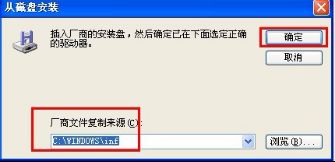
7、在选择网络协议列表中选择“Internet 协议(TCP/IP)”,点击“确定”即可。
方法二
1、点击“开始——运行”,输入“CMD”命令后,点击“确定”。
2、打开命令提示符窗口,输入以下命令后按回车
Rundll32 Setupapi, InstallHinfSection MS_TCPIP.PrimaryInstall 132 %windir%\inf\nettcpip.inf。
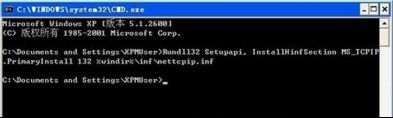
以上就是xp系统安装tcpip协议的方法,希望对大家有所帮助,如果还有其他问题需要解决,请关注老白菜官网。
推荐阅读
"win10系统亮度调节无效解决方法介绍"
- win10系统没有亮度调节解决方法介绍 2022-08-07
- win10系统关闭windows安全警报操作方法介绍 2022-08-06
- win10系统无法取消屏保解决方法介绍 2022-08-05
- win10系统创建家庭组操作方法介绍 2022-08-03
win10系统音频服务未响应解决方法介绍
- win10系统卸载语言包操作方法介绍 2022-08-01
- win10怎么还原系统 2022-07-31
- win10系统蓝屏代码0x00000001解决方法介绍 2022-07-31
- win10系统安装蓝牙驱动操作方法介绍 2022-07-29
老白菜下载
更多-
 老白菜怎样一键制作u盘启动盘
老白菜怎样一键制作u盘启动盘软件大小:358 MB
-
 老白菜超级u盘启动制作工具UEFI版7.3下载
老白菜超级u盘启动制作工具UEFI版7.3下载软件大小:490 MB
-
 老白菜一键u盘装ghost XP系统详细图文教程
老白菜一键u盘装ghost XP系统详细图文教程软件大小:358 MB
-
 老白菜装机工具在线安装工具下载
老白菜装机工具在线安装工具下载软件大小:3.03 MB










